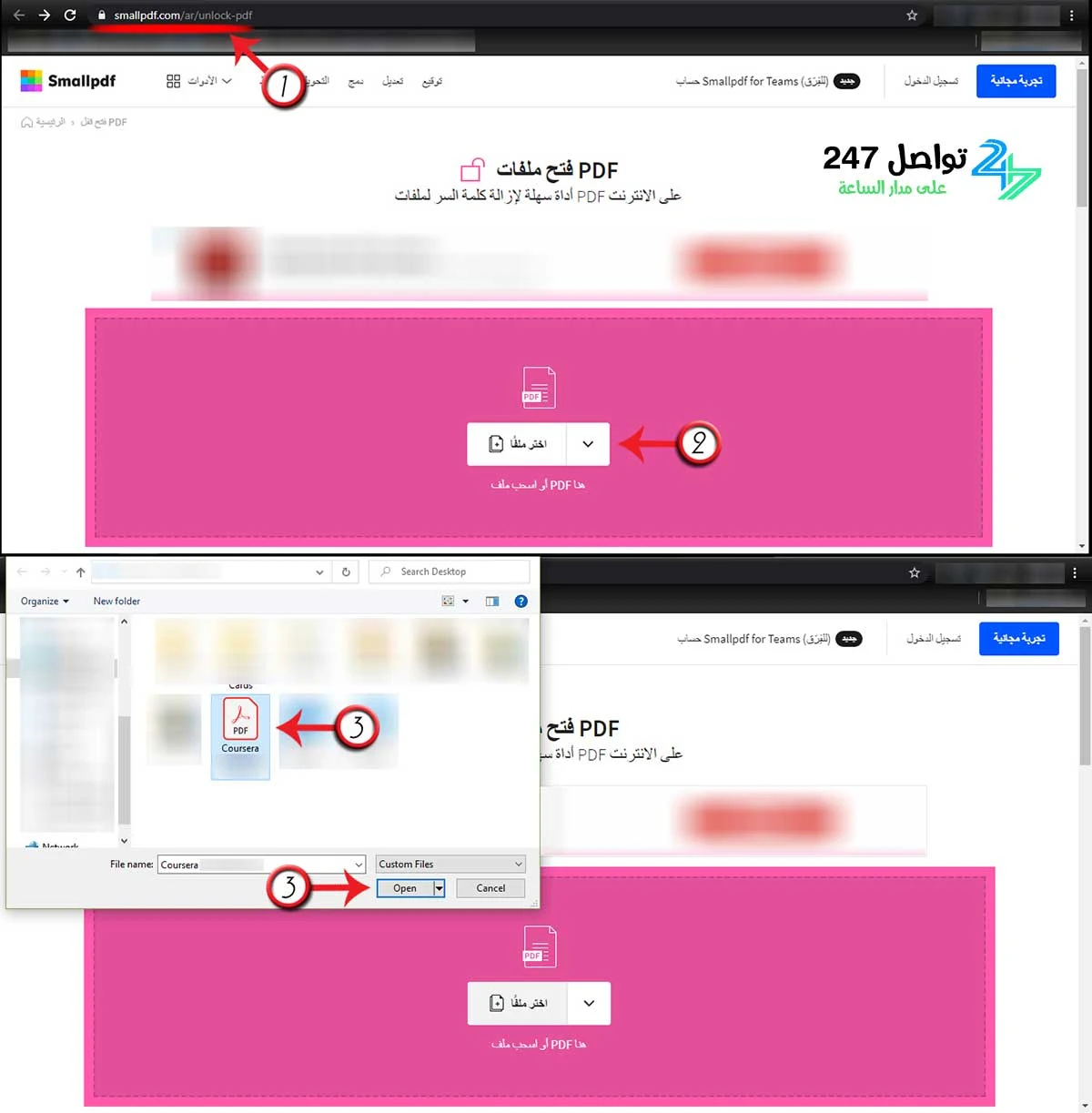نسق المستند المنقول أو ما يعرف بـ PDF (Portable Document Format: وهي صيغة ملفات تم تطويرها من قبل شركة ادوبي عام 1993، والتي تستخدم المستندات والمحتوية على صور وكلمات وغيرها الكثير من الملفات ومنها ايضا الفيديو، والحاصل على شهادة الجودة ISO، أي باختصار يمكن القول بأن صيغة PDF اعلنت سيطرتها على عالم المستندات بكل جدارة، بسبب أنها ذات مرنة عالية يمكن و قراءتها وتداولها على جميع الاجهزة بما في ذلك أجهزة الموبايل والتالبليت وهو ما زاد شعبية هذه الصيغ بين الطلاب والجامعات والشركات، حيث يمكن اجمال أهم ميزات هذه الصيغة بالنقاط التالية:
- المرونة والسهولة الكبيرة في التعامل والتبادل ونقل المستندات.
- إمكانية تشغيل هذه الصيغة على جميع الاجهزة.
- إمكانية تضمين المستندات لصور ومقاطع فيديو وغيرها الكثير.
- توفر العديد من الخصائص والميزات التي يمكن تعديلها واضافتها على هذه الملفات بما في ذلك امكانية حمايتها من السرقة والنشر.
- ملفات الـPDF تتميز بحجم مقبول جدا وليس كبير.
- يجب تحميل برامج محددة وحصرية للتعامل مع هذه الملفات وأشهرها Adobe reader.
- صعوبة التعامل مع الملفات المحمية بحقوق النشر والتي لا تسمح لك بنسخ أو تعديل الملف.
- انخفاض مرونة الملفات من ناحية تعديلها والتعامل معها مقارنة مع ملفات الـ word.
- بعض الملفات تطلب منك كلمة مرور للدخول اليه.
- الملفات المحمية لا تسمح لك بالطباعة وهو امر مزعج جدا.
ونتيجة لهذه النقاط السلبية ولجعل التعامل مع ملفات الـ PDF أسهل قمت بكتابة هذه المقال لإعطاء بعض الحلول الفعالة لأشهر المشاكل التي تواجهنا عند التعامل مع هذه الصيغة:
فتح ملف pdf محمي من الطباعة
يمكن اجمال الحمايات المستخدمة لحماية ملفات الـPDF بنوعين رئيسيين:كيفية فتح ملف محمي بكلمة مرور
أي أنه لا يمكن فتح او قراءة هذه المفات من دون علمك بكلمة المرور المحمية بها، على الرغم من أن هذه الميزة جميلة كونها تساعدك على الحفاظ على خصوصية وسرية ملفاتك، إلا انها مزعجة مثلا عند تحميل أحد هذه الملفات من الانترنت وعدم ذكر كلمة السر المحمية بها من قبل الموقع الذي قمت بتحميل هذا الملف منه وبالتالي لن تتمكن من الاستفادة منها بأي شكل دون اختراق هذه الحماية.
هذا الموقع مجاني لملفين فقط، اي يعطيك امكانية فك قفل ملفين فقط بشكل مجاني والباقي يجب عليك شراء النسخة المدفوعة لحسابك داخل الموقع.
طريقة استخدام الموقع:
1. ندخل الى الموقع عبر الرابط التالي: https://smallpdf.com/ar/unlock-pdf
2. نضغط على مربع "إختر ملف" أو عن طريق الضغط على السهم الصغير بجواره ليعطيك العديد من الخيارات لتحمّل الملف منها.
3. بعد الضغط على تحميل الملف، سيفتح لك مربع يطلب منك تحديد الملف المراد فك قفله من ذاكرة جهازك تقوم باختيار الملف ومن ثم فتح.
4. ستظهر لك على الشاشة عليها عبارة جاري التحميل والتي تتعلق مدة ظهورها بحجم الملف المرفوع الى الموقع، لذلك عليك الصبر عندما يكون حجم الملف المرفوع كبيرا.
5. بعد رفع الملف ستظهر لك عبارة بأنه لك الحق بفتح تشفير الملف والتعديل عليه، قم بتفعيل زر الموافقة بجانبها.
6. اضغط على فتح قفل الـ PDF.
7. بعد فتح الـ PDF يمكنك إعادة تحميله الى الجهاز لديك بالضغط على تحميل كما هو ظاهر بالصورة.
1. ندخل الى الموقع عبر الرابط التالي: https://www.ilovepdf.com/ar/unlock_pdf
2. نضغط على مربع "حدد ملفات PDF"
3. بعد الضغط على حدد ملفات PDF، سيفتح لك مربع يطلب منك تحديد الملف المراد فك قفله من ذاكرة جهازك تقوم باختيار الملف ومن ثم فتح.
4. سيقوم بعدها الموقع برفع الملف عليه، وكما ذكرنا سابقا فإن مدة الرفع تتعلق بحجم الملف.
5. بعد رفع الملف نضغط على"فتح ملف PDF"
6. ومن ثم تحميل ملفات PDF التي تم فتحها.
7. بعدها سيبدأ المتصفح لديك بفتح الملف المفكوك قفله الى جهازك.
1. تحويل ملفات الـPDF الى ملفات word: وهي ميزة رائعة يقدمها هذا الموقع والتي تتيح لك القدرة على التعامل مع ملفات الـPDF وكأنها ملفات word والتعديل عليها واعادة تنسيقها ومن ثم اعادة حفظها من جديد بصيغة PDF، وليس فقط بين هذه الصيغ بل ويتيح التحويل الى الكثير من الصيغ التي تحتاجها.
2. تدوير الصفحة: يتداول الكثير من الطلاب مستندات الدراسة الخاصة بهم عن طريق صيغة الـPDF والتي يتم تشكيلها باستخدام برامج خاصة بتحويل الصور الى PDF حيث يقوم الطالب بتصوير المحاضرة مثلا وتشكيلها باستخدام برامج خاصة الى ملف PDF، وهو ما يسبب في بعض الحلات تشكيل الصفحات بشكل مقلوب ويولد الحاجة لقلبها، وهو ما يوفره هذا الموقع حيث يقوم بقلب صفحات الملف بطريقة سهلة وبسيطة وسريعة.
3. حماية ملف الـPDF: كما ذكرنا سابقا فإنه من الممكن القيام بعملية قفل لملفات الـPDF بكلمة مرور، ولكن عملية القفل تتطلب منك الحصول على النسخة المدفوعة من برنامج Adobe reader لذلك يلجأ الكثير لهذه المواقع والتي تقدم هذه الخدمة لعدد محدود من الملفات في اليوم وبشكل مجاني.
4. خدمات اخرى كثيرة: كفتح قفل الملفات ودمج الملفات وتقسيمها وغيرها الكثيروالتي يمكنك التعرف عليها من خلال الدخول الى الموقع عن طريق الرابط التالي: https://www.cleverpdf.com/ar
بعد اختيار الخدمة التي ترغب بالقيام بها اضغط على اخر ملف حتى تقوم برفع الملف على الموقع لتقوم بالعملية المرغوبة بسهولة.
لا تفوت قراءة
1. ندخل الى google drive عن طريق الرابط التالي: https://drive.google.com/drive/my-drive
ونقوم بتسجيل الدخول في حسابك في google.
2. نضغط على new كما هو ظاهي في الصورة.
3. نختار file upload.
4. نختار الملف المراد التعديل عليه من جهاز الكومبيوتر مثلا ثم نضغط على open.
5. بعد انتهاء عملية الرفع سوف يخبرك الموقع بذلك عن طريق الإشعار أسفل الصفحة والذي سوف نضغط عليه لفتح الملف.
6. بعد الضغط على الإشعار سوف يفتح الملف مباشرة على الشاشة.
7. نضغط على Print ليفتح الملف في نافذة جديدة قابلة للتعديل كما هو موضح في الصورة.
8. تتيح لك هذه الصفحة أن تحدد وتنسخ الكلمات والجمل الموجودة في المستند والتي لم يكن من الممكن نسخها في الملف الأصلي.
1. في بداية الأمر عليك تحميل البرنامج من الرابط التالي مع اختيار النسخة المجانية او المدفوعة: https://pdfeditor.it/download.html
2. قم بتثبيت البرنامج على الجهاز.
3. بعد تثبيت البرنامج على جهازك الويندوز أو الماك قم بفتح البرنامج وتعرف على الخصائص الكثيرة جدا والتي يقدمها لك.
4. إختر الخاصية التي تريد أن تستفيد منها من البرنامج، وفي هذه الحالة سنحتاج لخاصية فتح ملف pdf محمي من الطباعة والتي تتم بالضغط على عبارة "تمكين التعديل" الظاهرة في أعلى زاوية المستند، ثم انقر على عبارة ملف ومن ثم طباعة، وهي الطريقة المعتادة والتي نعرفها جميعا للطباعة وقم بتنفيذها بسهولة وبساطة بالخيارات التي تريدها.
5. هذا البرنامج يعتبر من أفضل الطرق للتعامل مع ملفات الـPDF لانه يتيح لك مزايا عديدة جدا للتعديل وكونه لا يحتاج الى انترنت كباقي المواقع التي ذكرناها سابقا.
على الرغم من كون ملفات الـPDF تحافظ على تنسيق ثابت عند تشغيلها بين معظم الاجهز الا أن اختلاف انظمة التشغيل وأشكال واحجام الأجهزة المستخدمة لتشغيلها يولد الحاجة الى القيام بعمليات تعديل على هذه الملفات وكون موضوع التعديل عليها صعب، أردى لحاجة اللجوء إلى مثل المواقع سابقة الذكر.
وفي نهاية هذه المقالة أرجو أن تكون قد حملت المنفعة والفائدة ونالت إعجابك....
يمكن التغلب على هذه المشكلة ببساطة عن طريق رفع هذا الملف على أحد المواقع التي تقدم خاصية فتح الملفات المحمية بكلمة مرور، وسأقوم بذكر بعضها:
موقع Smallpdf
يقدم هذا الموقع ميزة فتح الملفات المحمية بكلمة مرور، عن طريق رفع الملف على هذا الموقع وإعطائه الأمر بفك تشفير هذا الملف، وبعد انتهائه من عملية فك التشفير تقوم بعملية إعادة تحميل الملف إلى جهازك اللاب توب أو الموبايل.هذا الموقع مجاني لملفين فقط، اي يعطيك امكانية فك قفل ملفين فقط بشكل مجاني والباقي يجب عليك شراء النسخة المدفوعة لحسابك داخل الموقع.
طريقة استخدام الموقع:
1. ندخل الى الموقع عبر الرابط التالي: https://smallpdf.com/ar/unlock-pdf
2. نضغط على مربع "إختر ملف" أو عن طريق الضغط على السهم الصغير بجواره ليعطيك العديد من الخيارات لتحمّل الملف منها.
3. بعد الضغط على تحميل الملف، سيفتح لك مربع يطلب منك تحديد الملف المراد فك قفله من ذاكرة جهازك تقوم باختيار الملف ومن ثم فتح.
4. ستظهر لك على الشاشة عليها عبارة جاري التحميل والتي تتعلق مدة ظهورها بحجم الملف المرفوع الى الموقع، لذلك عليك الصبر عندما يكون حجم الملف المرفوع كبيرا.
5. بعد رفع الملف ستظهر لك عبارة بأنه لك الحق بفتح تشفير الملف والتعديل عليه، قم بتفعيل زر الموافقة بجانبها.
6. اضغط على فتح قفل الـ PDF.
7. بعد فتح الـ PDF يمكنك إعادة تحميله الى الجهاز لديك بالضغط على تحميل كما هو ظاهر بالصورة.
موقع Ilovepdf
يمكن من خلال هذا الموقع فتح ملف pdf محمي من الطباعة بكل سهولة وذلك بتطبيق الخطوات التالية:
2. نضغط على مربع "حدد ملفات PDF"
3. بعد الضغط على حدد ملفات PDF، سيفتح لك مربع يطلب منك تحديد الملف المراد فك قفله من ذاكرة جهازك تقوم باختيار الملف ومن ثم فتح.
4. سيقوم بعدها الموقع برفع الملف عليه، وكما ذكرنا سابقا فإن مدة الرفع تتعلق بحجم الملف.
5. بعد رفع الملف نضغط على"فتح ملف PDF"
6. ومن ثم تحميل ملفات PDF التي تم فتحها.
7. بعدها سيبدأ المتصفح لديك بفتح الملف المفكوك قفله الى جهازك.
موقع Cleverpdf
يعتبر هذا الموقع من أفضل المواقع وأكثرها شمولية والتي تقدم خدمات التعامل مع ملفات الـPDF والتي غالبا ما ستقوم بحل أغلب المشاكل التي ستواجهها في هذه الملفات، ومن أهم الخدمات التي يقدمها هذا الموقع هي:1. تحويل ملفات الـPDF الى ملفات word: وهي ميزة رائعة يقدمها هذا الموقع والتي تتيح لك القدرة على التعامل مع ملفات الـPDF وكأنها ملفات word والتعديل عليها واعادة تنسيقها ومن ثم اعادة حفظها من جديد بصيغة PDF، وليس فقط بين هذه الصيغ بل ويتيح التحويل الى الكثير من الصيغ التي تحتاجها.
2. تدوير الصفحة: يتداول الكثير من الطلاب مستندات الدراسة الخاصة بهم عن طريق صيغة الـPDF والتي يتم تشكيلها باستخدام برامج خاصة بتحويل الصور الى PDF حيث يقوم الطالب بتصوير المحاضرة مثلا وتشكيلها باستخدام برامج خاصة الى ملف PDF، وهو ما يسبب في بعض الحلات تشكيل الصفحات بشكل مقلوب ويولد الحاجة لقلبها، وهو ما يوفره هذا الموقع حيث يقوم بقلب صفحات الملف بطريقة سهلة وبسيطة وسريعة.
3. حماية ملف الـPDF: كما ذكرنا سابقا فإنه من الممكن القيام بعملية قفل لملفات الـPDF بكلمة مرور، ولكن عملية القفل تتطلب منك الحصول على النسخة المدفوعة من برنامج Adobe reader لذلك يلجأ الكثير لهذه المواقع والتي تقدم هذه الخدمة لعدد محدود من الملفات في اليوم وبشكل مجاني.
4. خدمات اخرى كثيرة: كفتح قفل الملفات ودمج الملفات وتقسيمها وغيرها الكثيروالتي يمكنك التعرف عليها من خلال الدخول الى الموقع عن طريق الرابط التالي: https://www.cleverpdf.com/ar
بعد اختيار الخدمة التي ترغب بالقيام بها اضغط على اخر ملف حتى تقوم برفع الملف على الموقع لتقوم بالعملية المرغوبة بسهولة.
لا تفوت قراءة
فتح ملف pdf للتعديل وهو محمي
يمكن التغلب على هذه المشكلة باستخدام احدى الطريقتين التاليتين:خدمة Google drive
يمكن فك حماية هذه الملفات بطريقة بسيطة جدا عن طريق google drive وتتم هذه العملية بالخطوات التالية:1. ندخل الى google drive عن طريق الرابط التالي: https://drive.google.com/drive/my-drive
ونقوم بتسجيل الدخول في حسابك في google.
2. نضغط على new كما هو ظاهي في الصورة.
3. نختار file upload.
4. نختار الملف المراد التعديل عليه من جهاز الكومبيوتر مثلا ثم نضغط على open.
5. بعد انتهاء عملية الرفع سوف يخبرك الموقع بذلك عن طريق الإشعار أسفل الصفحة والذي سوف نضغط عليه لفتح الملف.
6. بعد الضغط على الإشعار سوف يفتح الملف مباشرة على الشاشة.
7. نضغط على Print ليفتح الملف في نافذة جديدة قابلة للتعديل كما هو موضح في الصورة.
8. تتيح لك هذه الصفحة أن تحدد وتنسخ الكلمات والجمل الموجودة في المستند والتي لم يكن من الممكن نسخها في الملف الأصلي.
برنامج PDFelement
يعتبر محرر ملفات الـPDF الشهير PDFelement من افضل البرامج للتعامل وتحرير هذا النوع من الملفات، كونه يحتوي عل العديد من الميزات والخصائص والتي يمكن التعامل معها بدون الحاجة للخبرة أو الإلمام السابق بهذا البرنامج:1. في بداية الأمر عليك تحميل البرنامج من الرابط التالي مع اختيار النسخة المجانية او المدفوعة: https://pdfeditor.it/download.html
2. قم بتثبيت البرنامج على الجهاز.
3. بعد تثبيت البرنامج على جهازك الويندوز أو الماك قم بفتح البرنامج وتعرف على الخصائص الكثيرة جدا والتي يقدمها لك.
4. إختر الخاصية التي تريد أن تستفيد منها من البرنامج، وفي هذه الحالة سنحتاج لخاصية فتح ملف pdf محمي من الطباعة والتي تتم بالضغط على عبارة "تمكين التعديل" الظاهرة في أعلى زاوية المستند، ثم انقر على عبارة ملف ومن ثم طباعة، وهي الطريقة المعتادة والتي نعرفها جميعا للطباعة وقم بتنفيذها بسهولة وبساطة بالخيارات التي تريدها.
5. هذا البرنامج يعتبر من أفضل الطرق للتعامل مع ملفات الـPDF لانه يتيح لك مزايا عديدة جدا للتعديل وكونه لا يحتاج الى انترنت كباقي المواقع التي ذكرناها سابقا.
على الرغم من كون ملفات الـPDF تحافظ على تنسيق ثابت عند تشغيلها بين معظم الاجهز الا أن اختلاف انظمة التشغيل وأشكال واحجام الأجهزة المستخدمة لتشغيلها يولد الحاجة الى القيام بعمليات تعديل على هذه الملفات وكون موضوع التعديل عليها صعب، أردى لحاجة اللجوء إلى مثل المواقع سابقة الذكر.
وفي نهاية هذه المقالة أرجو أن تكون قد حملت المنفعة والفائدة ونالت إعجابك....
إقرأ أيضاً